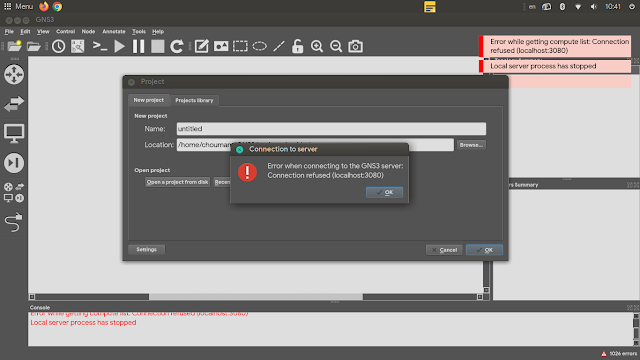Cara Memasang WoeUSB di Ubuntu 2020 LTS

WoeUSB merupakan salah satu aplikasi pembuat bootable pada removable drive seperti flashdisk . WoeUSB mengkhususkan dirinya sebagai pembuat bootable untuk Windows yang berjalan di atas sistem operasi berbasis Linux. Ada alasan sendiri kenapa saya harus mendokumentasikan cara memasang WoeUSB di Ubuntu 20.04 LTS ini. Mayoritas paket di Ubuntu bisa dipasang melalui berbagai cara. Baik dengan apt install , software center , atau melalui PPA terlebih dahulu lalu di-apt install-in, bahkan mengunduh berkas .deb -nya lalu pasang manual. Cuman, pada kasus pemasangan WoeUSB , dia tetap tidak bisa terpasang dengan mulus. Semua langkah tersebut mengalami galat pada ketersediaan paket bernama libwxgtk3.0-0v5 atau versi diatasnya. Pada apt, pesan galatnya berbunyi woeusb : Depends: libwxgtk3.0-0v5 (>= 3.0.4+dfsg) but it is not installable . Sedangkan pada gdebi, pesan galatnya berbunyi Dependency is not satisfiable: libwxgtk3.0-0v5 (>= 3.0.4+...